Proe5.0笔记
- 格式:doc
- 大小:44.50 KB
- 文档页数:7
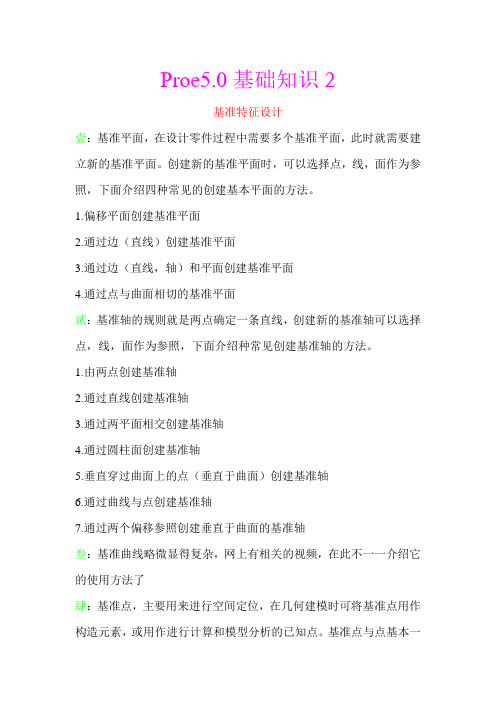
Proe5.0基础知识2
基准特征设计
壹:基准平面,在设计零件过程中需要多个基准平面,此时就需要建立新的基准平面。
创建新的基准平面时,可以选择点,线,面作为参照,下面介绍四种常见的创建基本平面的方法。
1.偏移平面创建基准平面
2.通过边(直线)创建基准平面
3.通过边(直线,轴)和平面创建基准平面
4.通过点与曲面相切的基准平面
贰:基准轴的规则就是两点确定一条直线,创建新的基准轴可以选择点,线,面作为参照,下面介绍种常见创建基准轴的方法。
1.由两点创建基准轴
2.通过直线创建基准轴
3.通过两平面相交创建基准轴
4.通过圆柱面创建基准轴
5.垂直穿过曲面上的点(垂直于曲面)创建基准轴
6.通过曲线与点创建基准轴
7.通过两个偏移参照创建垂直于曲面的基准轴
叁:基准曲线略微显得复杂,网上有相关的视频,在此不一一介绍它的使用方法了
肆:基准点,主要用来进行空间定位,在几何建模时可将基准点用作构造元素,或用作进行计算和模型分析的已知点。
基准点与点基本一
致,唯一的区别是在于基准
1.一般基准点
2.草绘基准点
3.坐标偏移创建基准点
4.区域创建基准点
伍:基准坐标系
坐标系是可以添加到零件和组件中的参照特征。

ProE学习笔记⼀、AutoCAD基础知识1.把⼀个⽹页保存下来:在⽂件⾥选择另存为⽂件保存格式(.mht)2.CAD⼯作环境设置:(1)⾃动保存⽂件:.可以选择浏览更改保存⽬标地址作图时养成习惯性保存⽂件(2)(.dwg)为CAD的标准图形⽂件,(.dxf)为2D图形交换⽂件:所有作图软件打开的通⽤格式,给别⼈发送图形⽂件时,应保存低版本的⽂件发送(3)(.dwt) CAD图形样板格式(.dwl,bak)为CAD的垃圾格式⽂件;.bak⽂件扩展名改为.dwg后,⼀样的与.dwg⽂件相同. 3.⾃动保存⽂件⽂件夹更改:(1)打开CAD⼯作界⾯→⼯具→选项→⽂件→⾃动保存⽂件→浏览(可改换保存的⽬标⽂件夹)(2)同样的⽅法可以更改样板图形⽂件位置(图形样板设置)4.⼯具条上的某个⼯具的添加或删除:(1)打开⾃定义对话框→按住左键(选中⽬标)不放接出来松开→删除对话框→点是(2)添加某个⼯具:在⾃定义对话框中选中⽬标桉住左键不放→拖到相应的位置即可。
5.⼯具菜单栏,选项内容:(1) 显⽰:窗⼝元素,全部取消勾选,显⽰精度1000.(2) 系统:启动,显⽰“启动”对话框(3) ⽤户系统配置:windows标准加速键勾选(4) 选择:拾取框⼤⼩,⼤⼀些会好,易选取6. 在空闲状态时,右键、回车、空格键相同,均为重复上⼀命令。
7. 要取消已选中的某⼀部分时,按住shift键来实现,(注意:不能点击夹点,否则⽆效)从左向右框选时,为实选框,只有当被选择的对象全部都在框内才能被选中;从右向左框选时,为虚选框,凡是能被虚线框所碰到的都能被选中。
8.若两条或两条以上的线重合时,要想准确⽆误的选中,要选的线时,须按住crtl键,进⾏选择切换。
操作⽅法:先按住ctrl 键,再选取对象→后按右键切换9.Ucsicon 是控制坐标系的显⽰,N ⾮原点OR原点10.Re 使图形再⽣:Z:是视图缩放Z+空格/Enter/右键窗⼝缩放Z+(空格/Enter/右键)两次实时缩放可⼤可⼩Z+空格/Enter/右键+E+空格/Enter/右键:范围缩放(满屏)11.F8:正交开关切换F3:对象捕捉切换开关12.在CAD制图中2点间的相对位置的确定(1)表⽰⽅法:(@a,b) a:b为终点相于前⼀点的x,y⽅向的增量坐标值,有正负(按坐标系确定)(2)表⽰⽅法:(@AA:表⽰起点到⽬标点的距离B:表⽰两点连线与X轴正⽅向的夹⾓(顺时针为负)13.图案填充:(1)图案类型:⾦属类⽤:ANSI31⾮⾦属类⽤:ANSI37(2)⾓度指该图案逆时针旋转⾓度(此⾓度⼀般不改)(3)⽐例指填充线条的密集度14.⾯域:(region)差集:指将⾸尾相连封闭的图形转化成⾯。

Proe5.0基础知识4工程特征与构建特征设计3D建模时,为达到设计要求,在建立基础特征之后需进行打孔,倒圆角,抽壳,拔模等操作,这些操作被称为工程特征。
1.孔特征:利用孔工具可向模型中添加普通孔,定制孔和工业标准孔,单击工具栏中的孔按钮,会出现这个界面。
放置是孔的位置确定放置为孔所在的平面。
偏移参照为具体位置的确定。
线性(Linear) –两个线性尺寸。
当参照平面、圆柱或圆锥实体曲面或者基准平面时,可以使用此类型。
如果基准轴或现有孔的轴垂直于新孔的主放置参照,也可通过参照该轴创建线性孔。
径向(Radial) –线性和角度尺寸。
当参照平面、圆柱或圆锥实体曲面或者基准平面时,可以使用此类型。
直径(Diameter) –绕直径参照旋转孔。
此放置类型除了使用线性和角度尺寸之外还将使用轴。
当参照平面实体曲面或基准平面时,可以使用此类型。
同轴(Coaxial) –线性和轴参照。
当参照曲面、基准平面或轴时,可以使用此类型。
注意当使用此放置类型时,偏移放置参照控制滑块不可用。
在点上(On Point) –位于曲面上或从曲面偏移的基准点。
当参照基准点时,可以使用此放置类型。
2.倒圆角特征:倒圆角是一种边处理特征,通过向一条或多条边,边链或在曲面之间半径形成。
单击工程特征工具按钮倒圆角,或者直接从工具栏中调取。
有以下四种类型的倒圆角,恒定倒圆角,可变值倒圆角,有曲线驱动倒圆角,完全倒圆角。
恒定倒圆角即倒圆角具有恒定半径,注意要定义半径,可拖动半径控制滑块至所需距离,或将其捕捉至一个参照。
可变值倒圆角,倒圆角段具有多个半径值。
由曲线驱动倒圆角与完全倒圆角比较少用,在此不加以介绍3.倒角特征:倒角与倒圆角十分类似。
倒角有两种类型分为边倒角和拐角倒角。
边倒角先点击倒角工具栏4.壳特征:壳特征可将实体内部掏空,只留一个特定壁厚的壳。
5.筋特征:是设计中连接到实体曲面的薄翼或腹板伸出项。
此特征对于初学者不需要掌握,将在以后的高级教程中详述。


Pro/Engineer草绘1.扩展名1)草绘:.sec2)零件:.prt3)组件:.asm4)绘图:.drw2.中键的作用:1)放大与缩小;2)按住中键可以移动图形。
3.文件的关闭:1)关闭时必须先拭出当前图形;4.必须要有中心线时才可以镜像操作。
5.标注半径:点击圆周,再在圆外点中键;标注直径:双击圆周,再在圆外点中键。
6.对称标注:端点中心线端点,再点中键。
7.锁定尺寸;单击尺寸—点击右键—锁定。
零件模块一、实体拉伸特征1.新建步骤:新建——零件——实体——去除使用缺省模板——mmns_part_solid2.Shift+中键=移动3.按住中键可以旋转4.筋:与拉伸相似,唯一不同的的就是筋的草绘平面不需要封闭很多时候,只需一条直线就能完成二、旋转特征1.旋转草绘注意事项:2.草绘时必须要有旋转轴3.草绘平面必须封闭4.草绘平面必须落于中心线一边,不能跨越中心线5.绘制螺母时,倒角时一定要选择对角点所在平面6.在画直线时,要点画在直线上,可以用:草绘—参照—再选取实体的边,就可以绘出参照线三、扫描特征1.插入——扫描——即可打开扫描项,伸出项即是增加实体,切口即是删除实体2.扫描的内部选项:1)合并端点:使特征融入与之相连的实体,截面在末端点处与轨迹可以不保持垂直2)自由端点:保持垂直,保持自由的接触状态3)增加内部因素:轨迹封闭,截面开放4)无内部因素:轨迹封闭,截面封闭四、混合特征与扫描混合1.混合特征:截面几何的数量不得少于两个,而且每个截面必须拥有相同的区段数2.点可以代表任何区段数3.扫描混合:多个截面几何按照指定轨迹捏合而成的特征五、螺旋扫描1.轨迹线只能控制截面的运动方向,并不表示特征的形状2.扫引轨迹:轨迹+中心线3.截面应画在轨迹上六、混合特征与扫描混合1.混合特征2.设置起点3.混合扫描七、螺旋扫描1.工程上的螺纹应该用修饰螺纹绘制2.可变螺距3.螺钉螺纹的绘制4.proe退刀槽的绘制八、模型编辑1.镜像特征2.尺寸阵列,尺寸阵列中的可变阵列3.方向阵列4.轴阵列,轴阵列的可变阵列5.复制粘贴6.选择性粘贴:1)平移复制2)旋转复制7.缩放模型8.填充阵列9.曲线阵列10.表阵列11.参照阵列九、孔特征与拔模1.简单孔:1)直孔2)标准孔轮廓3)草绘孔2.标准孔的绘制:绘制标准工程图螺孔3.Proe拔模4.根据拔模轴分割5.可变拔模:控制角度十、工程图的一般配置设置文字高度drawing_text_height 3.5设置文本宽度text_width_factor 0.6设置视角类型(第一视角)projection_type first_angle设置箭头长度draw_arrow_length 3.5设置箭头宽度 1设置箭头方式(实心箭头)draw_arrow_style filled设置绘图单位drawing_units mm设置尺寸线的起点偏移距离witness_line_offset设置小数点样式Decimal_marker明细表又称为BOM表,它由表格和文本组成,是工程图中必不可少的内容。

Proe5.0基础知识1我们应该学习在2D平面作图的知识:构件几何图形1.绘制直线,包括两点画线,相切线,中心线2.绘制矩形,包括矩形,斜矩形,平行四边形3.绘制圆形,包括中心绘圆,同心绘圆,3点绘圆,正切3图绘圆,其中还有椭圆的两种绘制方法4.绘制圆弧,3点绘制圆弧,同心绘制圆弧,圆心绘制圆弧,正切3图绘制圆弧,还有绘制圆锥5.绘制圆角,倒圆角,倒椭圆角6.样条曲线7.绘制点8.绘制文字9.使用边,偏移边10.调色板中包括多边形,星形,轮廓,形状还有预览框11.选取工具,可以选择线条,尺寸,约束关系等因素几何工具1.修建工具,动态修剪,相交修剪,分割(就是打断)2.复制工具,包括镜像,旋转和缩放,复制和粘贴几何约束水平(H):使直线或两顶点水平,竖直(V):使直线或两顶点竖直,正交:使两图元正交,相切(T):使两图元相切,中点(M):在线的中间放置一点,点重合共线:使点一致,对称:使两点或顶点关于中心线对称,等长:创建相等长度,相等半径或曲率半径,平行:使两线平行水平与竖直的使用方法大致相同,当绘制一条直线时,可以从约束条件直接选取相关的功能正交的使用功能是先选取正交的功能,然后再选取要约束的两个图元相切功能就是先选取相关的功能,再选取两个图元,一个是直线。
另一个便是圆弧或者圆中点功能先选取中点功能,然后系统会提示选取一条直线与其中的一点,分别选择这两个图元点重合共线和对称和等长还有平行与上一个基本相同,故不一一介绍当前约束:红色,弱约束:灰色,强约束:黄色,锁定约束:封闭在圆中,禁用约束:约束符号上画有一条直线在草绘过程中。
系统会默认一些约束条件,如果约束条件设定冲突,系统会提示重新设定尺寸标注在线条绘制和约束设定后,就可以进行尺寸标注及确定草绘形状绘制完图形后,系统会有一些弱标注,需要进行加强,改为强标注其中的尺寸标注比较简单,再此不作介绍+。
项目二PRO/ENGINEER5.0草绘基础项目概述草绘——就是用简单的图元进行基本的二维平面图形绘制。
零件模型一般都可以看成是若干基本几何体组合而成,基本几何体又可以看做是平面图形(截面图)通过拉伸、旋转、扫描等方法生成(图2-1)。
因此,草绘(零件截面图形)是设计过程中最重要、最基本的技巧。
能够很好的运用草会的基本命令,绘制出准确,精确的二维平面图,是学好三维建模和Pro/E软件最重要基础。
图2-1 Proe造型基本思路※会进行草绘环境的设置※掌握基本图形的绘制方法※掌握图形的编辑方法※掌握图形尺寸的标注、约束和修改尺寸的方法项目实例——油位计设计图2-2油位计Pro/E中,零件模型一般由多个基本特征构成,图2-2所示油位计,可以认为是由一根空心圆柱体、外圆柱螺纹及具有圆弧形状的旋转体3个特征构成。
本项目中,我们通过减速器油位计的三维造型构建,来掌握Pro/E草绘的基本方法,并初步领略Pro/E三维造型的基本方法。
学习目标拉伸知识链接:1:草绘环境1.1. 基本概念图元:草绘环境中组成图形的基本几何单元。
如点、直线、圆弧、圆、矩形、样条线等。
约束:定义图元几何或图元间的关系,从而在这些图元之间建立关联。
如:约束两条直线平行或垂直、约束两个圆的直径相等等,这时会出现约束符号。
参数:草绘中的辅助元素,用来定义草绘的形状和尺寸。
参照图元:指创建特征截面或轨迹时所参照的图元。
弱尺寸和弱约束:系统自动创建的尺寸或约束,以灰色显示。
强尺寸和强约束:由用户创建的尺寸和约束,以较深的颜色显示。
1.2. 草绘环境进入进入草绘环境的方法:单击菜单【文件/新建】命令或单击【文件】工具栏中的按钮,弹出【新建】对话框,选择“草绘”类型,输入草绘名称,单击按钮,即进入如图2-3所示的草绘环境。
草绘显示工具栏草绘菜单草绘工具栏草绘区(绘图区)图2-3 草绘环境1.3.草绘环境设置单击菜单【工具/环境】命令,弹出如图2-4所示的【草绘环境】对话框,可以对草绘环境的设置进行更改。
Pro/Engineer
草绘
1.扩展名
1)草绘:.sec
2)零件:.prt
3)组件:.asm
4)绘图:.drw
2.中键的作用:
1)放大与缩小;
2)按住中键可以移动图形。
3.文件的关闭:
1)关闭时必须先拭出当前图形;
4.必须要有中心线时才可以镜像操作。
5.标注半径:点击圆周,再在圆外点中键;标注直径:双击圆周,
再在圆外点中键。
6.对称标注:端点中心线端点,再点中键。
7.锁定尺寸;单击尺寸—点击右键—锁定。
零件模块
一、实体拉伸特征
1.新建步骤:新建——零件——实体——去除使用缺省模板——
mmns_part_solid
2.Shift+中键=移动
3.按住中键可以旋转
4.筋:与拉伸相似,唯一不同的的就是筋的草绘平面不需要封闭
很多时候,只需一条直线就能完成
二、旋转特征
1.旋转草绘注意事项:
2.草绘时必须要有旋转轴
3.草绘平面必须封闭
4.草绘平面必须落于中心线一边,不能跨越中心线
5.绘制螺母时,倒角时一定要选择对角点所在平面
6.在画直线时,要点画在直线上,可以用:草绘—参照—再选
取实体的边,就可以绘出参照线
三、扫描特征
1.插入——扫描——
即可打开扫描项,伸出项即是增加实体,切口即是删除实体
2.扫描的内部选项:
1)合并端点:使特征融入与之相连的实体,截面在末端点处
与轨迹可以不保持垂直
2)自由端点:保持垂直,保持自由的接触状态
3)增加内部因素:轨迹封闭,截面开放
4)无内部因素:轨迹封闭,截面封闭
四、混合特征与扫描混合
1.混合特征:截面几何的数量不得少于两个,而且每个截面必须
拥有相同的区段数
2.点可以代表任何区段数
3.扫描混合:多个截面几何按照指定轨迹捏合而成的特征
五、螺旋扫描
1.轨迹线只能控制截面的运动方向,并不表示特征的形状
2.扫引轨迹:轨迹+中心线
3.截面应画在轨迹上
六、混合特征与扫描混合
1.混合特征
2.设置起点
3.混合扫描
七、螺旋扫描
1.工程上的螺纹应该用修饰螺纹绘制
2.可变螺距
3.螺钉螺纹的绘制
4.proe退刀槽的绘制
八、模型编辑
1.镜像特征
2.尺寸阵列,尺寸阵列中的可变阵列
3.方向阵列
4.轴阵列,轴阵列的可变阵列
5.复制粘贴
6.选择性粘贴:
1)平移复制
2)旋转复制
7.缩放模型
8.填充阵列
9.曲线阵列
10.表阵列
11.参照阵列
九、孔特征与拔模
1.简单孔:
1)直孔
2)标准孔轮廓
3)草绘孔
2.标准孔的绘制:绘制标准工程图螺孔
3.Proe拔模
4.根据拔模轴分割
5.可变拔模:控制角度
十、工程图的一般配置
设置文字高度
drawing_text_height 3.5
设置文本宽度
text_width_factor 0.6
设置视角类型(第一视角)
projection_type first_angle
设置箭头长度
draw_arrow_length 3.5
设置箭头宽度 1
设置箭头方式(实心箭头)
draw_arrow_style filled
设置绘图单位
drawing_units mm
设置尺寸线的起点偏移距离
witness_line_offset
设置小数点样式
Decimal_marker
明细表又称为BOM表,它由表格和文本组成,是工程图中必不可少的内容。
你看到的符号右边有…的就表明这个符号有子项可以展开。
报表符号分为下面的几大类:
asm…---有关装配的信息
dgm…-
fam…-有关族表的信息
harn…-有关电缆的参数信息
lay…-有关layout的信息
mbr…-有关单个元件的信息
mdl…-有关单个模型的信息
mfg…-有关mfg的信息
prs…
rpt…-有关重复区域的信息
weldasm…有关焊接装配的信息
尽管报表符号有很多,但是常用的也不算太多,记住下面的这些足以应付你的一般工作:
装配中的成员名称
asm.mbr.type 装配中的成员类型(Assembly或Part)
asm.mbr.(user defined) 装配中的成员的用户自定义参数
rpt.index 报表的索引号
rpt.qty 报表中的成员数量
rpt.level 报表中的成员所处的装配等级
rpt.rel.(user defined) 报表关系中的用户自定义参数
族表的实例名
族表实例的参数名
fam.inst.param.value 族表实例的参数值
公差标注
公差显示设置:文件——绘图选项——这些选项控制尺寸公差——tol_display——yes
公差文字高度:tol_text_height_factor 0.6
公差文字宽度:tol_text_width_factor 0.6
控制公差默认的显示模式:tol_mode——nominal(无)。